Microsoft недавно выпустила крайне интересный PowerShell модуль SecretManagement. Данный модуль можно использовать для безопасного хранения и использования сохраненных паролей в ваших PowerShell скриптах. Данный модуль условно состоит из двух составляющих: SecretStore vault – собственно дефолтное хранилище паролей, и движок SecretManagement, который позволяет работать с хранилищами паролей. Поддерживается как встроенное хранилище (SecretStore vault), так и внешние инструменты для хранения паролей, например: KeePass, LastPass, HashiCorp Vault, Azure Key Vault, Bitwarden, Windows Credential Manager и т.д. С помощью SecretsManagement вы можете сохранить любые пароли и извлечь их в любой момент. Можно хранить не только пароли, но и лицензионные ключи, ключи доступа, и любую другую конфиденциальную информацию (поддерживаются типы объектов Hashtable, Byte, String, SecureString и PSCredential).
В этой статье мы покажем, как использовать модуль Secret Management в ваших скриптах PowerShell для хранения и извлечения учетных данных, а также пример интеграции с KeePass.
Установка модуля Secret Management
Модуль SecretsManagement требует наличие установленного Windows PowerShell версии 5.1 или PowerShell Core.
Для установки модуля Secrets Management с помощью менеджера пакетов NuGet, выполните команду:
Install-Module -Name Microsoft.PowerShell.SecretManagement
Чтобы установить хранилище паролей SecretStore, предлагаемой Microsoft по умолчанию, выполните команду:
Install-Module -Name Microsoft.PowerShell.SecretStore
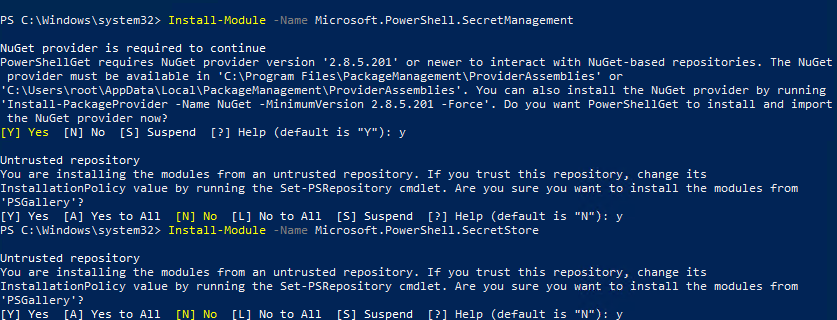
Чтобы вывести список доступных командлетов в модулях, используйте команды:
Get-Command -Module Microsoft.PowerShell.SecretManagement
Get-Command -Module Microsoft.PowerShell.SecretStore
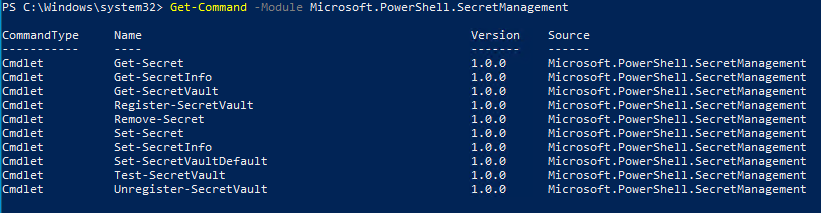
Создаем хранилище паролей (SecretStore Vault)
Сначала нужно создать локальное хранилище паролей. Я назову его MyDomainPassdb и назначу в качестве хранилища паролей по умолчанию.
Register-SecretVault -Name MyDomainPassdb -ModuleName Microsoft.PowerShell.SecretStore -DefaultVault
Set-ExecutionPolicy -Scope Process Unrestricted
Вы можете создавать и использовать как локальные, так и удаленные хранилища паролей.
Следующая команда выведет список зарегистрированных хранилищ паролей для текущего пользователя:
Get-SecretVault

Задайте мастер пароль для доступа к хранилищу паролей:
Get-SecretStoreConfiguration
По умолчанию доступ к хранилищам паролей определяется следующими настройками:
- Scope – CurrentUser (хранилище доступно только текущему пользователю);
- Authentication – Password (доступ к хранилищу через мастер пароль);
- PasswordTimeout – 900 (длительность сессии, в течении которой мастер пароль не запрашивается повторно – 15 минут, можно увеличить:
Set-SecretStoreConfiguration -PasswordTimeout 1200); - Interaction – Prompt (нужно ли запрашивать мастер пароль при внесении изменений).
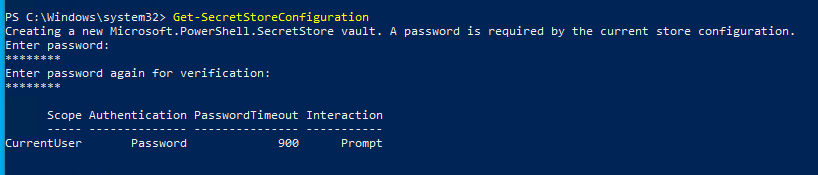
Set-SecretStoreConfiguration -Authentication None
Чтобы изменить мастер пароль, воспользуйтесь командлетом
Set-SecretStorePassword
.
%LOCALAPPDATA%\Microsoft\PowerShell\secretmanagement
.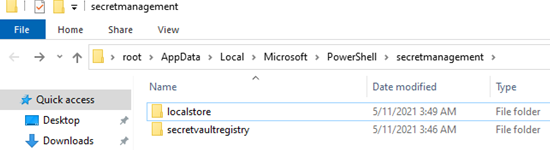
К сожалению, модуль Secret Management нельзя использовать для сервисных MSA/gMSA аккаунтов, т.к. для них не создаются профили.
Управление сохранёнными паролями с помощью модуля Secret Management
Чтобы добавить строку типа SecureString в хранилище паролей используется командлет Set-Secret. Нужно указать имя хранилища и название записи:
Set-Secret -Vault MyDomainPassdb -Name user1
Укажите пароль, который нужно сохранить в базу.
Или можно сохранить защищаемое значение так (например GitHub ключ):
Set-Secret -Vault MyDomainPassdb -Name CORP_GITHUB_TOKEN -Secret 'gitHUB_API_AUThToken'
Вывести список записей в хранилище паролей можно так:
Get-SecretInfo
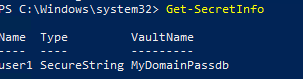
Get-Secret -Vault MyDomainPassdb -Name user1| ConvertFrom-SecureString –AsPlainText
В большинстве случаев для работы в сетях Windows вам нужно сохранять в хранилище паролей не просто пароль, а пару – учетная запись и пароль. В этом случае нужно сохранить эту пару в виде объекта PSCredential. Также может быть удобно добавить метаданные с описанием сохраненной записи.
Set-Secret -Vault MyDomainPassdb -Name adm_kbuldogov -Secret (Get-Credential) -Metadata @{description = "AD domain domain admin account resource.loc"}
Если вы не хотите вводить имя учетной записи в окне Get-Credential, можно указать ее так:
Set-Secret -Vault MyDomainPassdb -name adm_aivanov -Secret (get-credential corp\adm_aivanov)
Вести список сохранённых паролей и их описание можно так:
Get-SecretInfo | Ft Name, Metadata
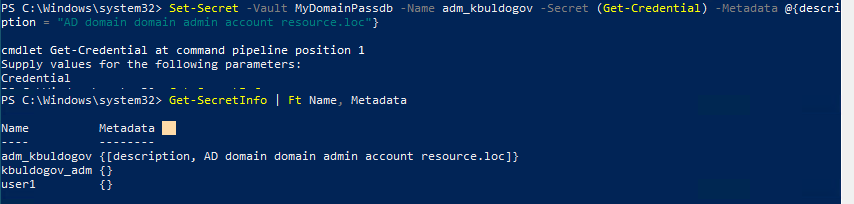
Как использовать сохраненные пароли в скриптах PowerShell?
Теперь вы можете использовать сохраненные пароли в своих скриптах и командах PowerShell. Например, у одного из заказчиков из соображений безопасности и защиты административных учетных записей для каждого администратора нарезали с десяток учетных записей (под разные сервисы/задачи). Использовать одинаковые пароли запрещено, выполняется регулярный аудит паролей. Вводить пароли каждый раз для них довольно утомительно.
С помощью модуля SecretManagement можно безопасно сохранить пароли в локальный файл и вызывать их при необходимости.
Например, для подключения к удалённому компьютеру и запуска команды через PowerShell Remoting, можно использовать такой код:
Enter-PSSession -ComputerName dc01 -Credential (Get-Secret -Vault MyDomainPassdb -Name adm_aivanov)
Аналогичным образом можно упростить доступ к Exchange/Office365:
$Session = New-PSSession -ConfigurationName Microsoft.Exchange -ConnectionUri http://exch1.winitpro.ru/PowerShell/ -Authentication Kerberos -Credential (Get-Secret -Vault MyDomainPassdb -Name admex_aivanov)
Или Azure AD:
Connect-AzureAD -Credential (Get-Secret -Vault MyDomainPassdb -Name azadm_aivanov)
Или просто получить значение имени и пароля в переменную:
$Cred = Get-Secret -Vault MyDomainPassdb user1
Получаем доступ к паролям в KeePass из PowerShell
Вы можете использовать модуль SecretManagement для доступа к другим популярным хранилкам паролей. Рассмотрим, как получить доступ к сохраненным паролям в файле KeePass (*.kdbx).
Сначала нужно установить модуль SecretManagement для взаимодействия с KeePass:
Install-Module -Name SecretManagement.KeePass

Затем зарегистрируйте хранилище KeePass в своем профиле пользователя:
Register-SecretVault -Name "KeePassDB" -ModuleName "SecretManagement.Keepass" -VaultParameters @{
Path = "C:\Users\root\Documents\personal_creds.kdbx"
UseMasterPassword = $true
}
Чтобы проверить доступ к файлу KeePass, выполните команду:
Test-SecretVault -Name KeePassDB
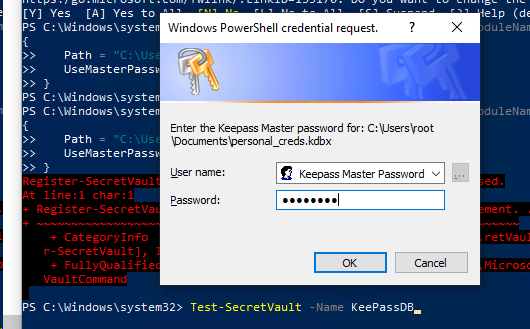
Укажите мастер пароль для доступа к файлу KeePass. Если вы указали правильный пароль, команда должна вернуть True.
Теперь можно вывести список сохраненных паролей в базе KeePass.
Get-SecretInfo -Vault KeePassDB
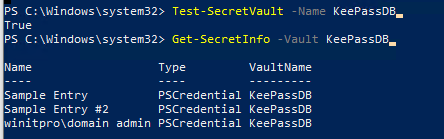
Чтобы сохранить новые пароль в KeePass:
Set-Secret -Vault KeePassDB -Name "ILO_adm" -Secret (Get-Credential winitpro\ILO_adm)
Аналогичным образом вы можете подключить любое другое популярное решение для хранения паролей и использовать его в PowerShell.











К сожалению не получилось, застрял
Register-SecretVault : Could not find a SecretManagement extension implementing script module.
Перезапустите консоль posh
скорее всего не стоит самого модуля для хранилища
Install-Module -Name Microsoft.PowerShell.SecretStore
есть только модуль управления
Привет!
Вопрос автору статьи.
А вы пробовали создать несколько Vault и несколько Secret в них?
Все статьи написаны как одна под копирку, нигде не описана работа с несколькими vault.
У меня создает любой Secret сразу во всех Vault… даже если явно указать в каком Vault создавать.
Так и должно быть?
Проверял на Win2016, Win11 везде одно и тоже поведение.
За статью спасибо!
Нет, не пробовал несколько хранилищ. Вы какой vault провайдер используете?
Провайдер Microsoft.PowerShell.SecretStore
Я задал вопрос на стеке
https://stackoverflow.com/questions/75858800/powershell-secrets-adding-to-all-vaults-in-the-system/75866703#75866703
И потом сам потом на него ответил.
all! I found answer in one thread of official git project. https://github.com/PowerShell/SecretStore/issues/58 Quote: So registering SecretStore multiple times with different names just results in duplication of the same store, and doesn’t make sense. But we decided to allow this for maximum flexibility.
В общем по моему мнению штука эта мягко говоря специфическая… или просто недоработанная. Такое ощущение, что мало кто использует хранилище паролей.
В итоге я в своих проектах продолжил использовать просто зашифрованные данные securestring. Не очень удобно, конечно… но стандартный функционал secret management очень и очень ограничен.